
Jeśli z jakiegoś powodu kamera internetowa w Twoim komputerze przestała działać i nie wiesz, co zrobić, aby wziąć udział w tej niezwykle ważnej wideokonferencji, nie martw się. Ponieważ istnieje inna alternatywa, która pomoże ci wyjść z tej kłopotliwej sytuacji. Przez telefon komórkowy możesz cieszyć się kamerą internetową, a najlepsze jest to, że nie wymaga kabli. Ale jeśli z drugiej strony, zdarzy się, że kamera internetowa w komputerze obniżyła jakość, możesz również poprawić jakość kamery internetowej na moim komputerze z systemem Windows.
W tym poście szczegółowo wyjaśnimy, jak używać twojego Smartfon z systemem Android jako kamera internetowa na komputerze. Jeśli chcesz poznać cały proces, zapraszamy do dalszego czytania tej treści. Z drugiej strony możesz również używać telefonu komórkowego lub telefonu komórkowego jako kamery internetowej HD przez USB lub WIFI.
Jak aparat w smartfonie działa jako kamera internetowa?
Jeśli aparat twojego komputera się zepsuł, prawdopodobnie myślisz, że to już koniec i nie ma innego sposobu, aby dalej cieszyć się tym imponującym narzędziem.
Ale szczęśliwie, są programy, które starają się rozwiązać ten problembez komplikacji. Ponadto nie wymaga dużych procesów ani narzędzi, ponieważ możesz to zrobić za pomocą telefonu komórkowego.
Działa to dzięki aplikacja, którą otrzymasz w sklepie Play z Twojego Androida. Nazywa się DroidCam. A najbardziej imponujące jest to, że pobieranie jest całkowicie bezpłatne. Ponadto jest to usługa jakościowa i bezpieczna.
W ten sposób, wykonując czynności, które wyjaśnimy poniżej, użytkownicy będą mogli łatwo połączyć się ze swoją kamerą internetową za pośrednictwem telefonu komórkowego.
Kroki, aby używać telefonu komórkowego jako kamery internetowej na komputerze
Jak podkreślano od początku, ten proces jest naprawdę proste i szybkie. Jeśli jednak nadal nie wiesz, jak to zrobić, nie martw się, bo tutaj pokażemy Ci krok po kroku, co powinieneś zrobić. Dzięki temu możesz nadal korzystać z kamery internetowej bez żadnych komplikacji.
- Po zainstalowaniu aplikacji w telefonie otwórz ją.
- Następnie przechodzimy do komputera, na którym musisz uzyskać dostęp do strony Dev47Apps. Raz tam, rozpocznij pobieranie i instalowanie ten program, który jest specyficzny dla systemu Windows. Należy również zauważyć, że to narzędzie będzie przydatne zarówno w systemie Windows 7, jak i Windows 10.
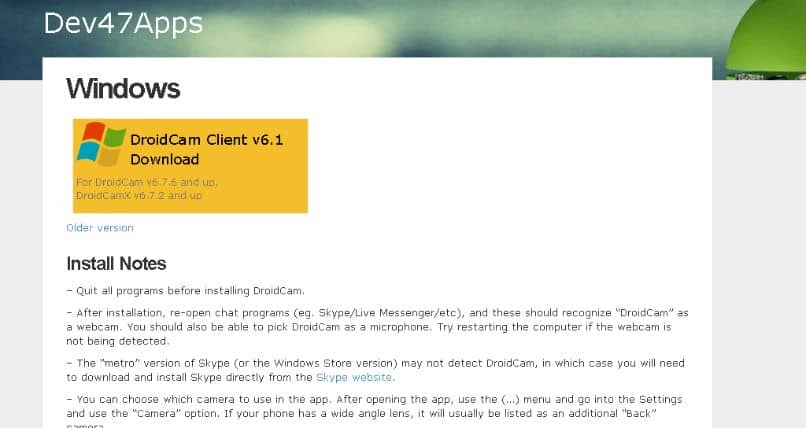
- Więc musisz uruchom program, klikając go dwukrotnie i postępuj zgodnie z instrukcjami wyświetlanymi domyślnie.
- Następnie zakończ instalację, co musisz zrobić otwórz aplikację który został pobrany na smartfon, czyli DroidCam. Gdy to zrobimy, aplikacja wyświetli opcję, która mówi „Wifi IP”
- Następnie otwórz program, który pobrałeś na swój komputer, a automatycznie pojawi się okno, w którym musisz dodaj adres IPprzypisane do Ciebie przez aplikację na smartfonie.
- Gdy proces jest gotowy, klikamy „Początek” a kamera internetowa uruchomi się automatycznie.
- Wreszcie możesz teraz używać telefonu jako kamery internetowej na swoim komputerze.
Jak widać, jest to łatwy proces, który nie wymaga wiele czasu ani komplikacji.
Wreszcie, mamy nadzieję, że ten samouczek pomógł ci, przypominając, że możesz nadać aparatowi telefonu komórkowego inne zastosowania, jak zmienić mój telefon komórkowy z Androidem w kamerę noktowizyjną, jednak chcielibyśmy poznać Twoją opinię. aby korzystać z kamery internetowej telefonu komórkowego jako kamerka internetowa? Czy znasz inne metody użyj kamery internetowej komputera? Zostaw nam swoje odpowiedzi w komentarzach.

